Maison >Tutoriel système >Série Windows >Comment changer le nom du réseau dans Win10_Comment changer le nom d'affichage du réseau dans le coin inférieur droit de l'ordinateur dans Win10
Comment changer le nom du réseau dans Win10_Comment changer le nom d'affichage du réseau dans le coin inférieur droit de l'ordinateur dans Win10
- 王林avant
- 2024-03-20 16:56:241343parcourir
L'éditeur PHP Xinyi vous fera découvrir les compétences en matière de modification de nom de réseau Win10. Dans le système d'exploitation Win10, il est courant de modifier le nom d'affichage du réseau dans le coin inférieur droit de l'ordinateur, ce qui vous permet de personnaliser le nom du réseau et d'améliorer l'expérience utilisateur. Cet article présentera en détail les étapes et techniques de modification du nom du réseau Win10, vous permettant de maîtriser facilement la méthode de fonctionnement.
1. Appuyez sur la commande [Win + [secpol.msc], appuyez sur [OK ou Entrée] pour ouvrir la politique de sécurité locale
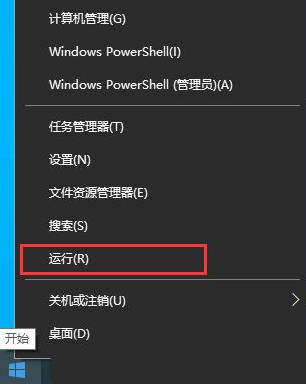
3. Dans la fenêtre de la politique de sécurité locale, cliquez sur [Politique du gestionnaire de liste de réseaux] ; dans la barre latérale gauche, à droite Sous [Nom du réseau], recherchez le nom du réseau actuellement affiché sur l'ordinateur [coin inférieur droit], puis [double-cliquez] pour ouvrir l'interface de configuration [Modifier le nom], et enfin [Appliquer et Confirmer] ;
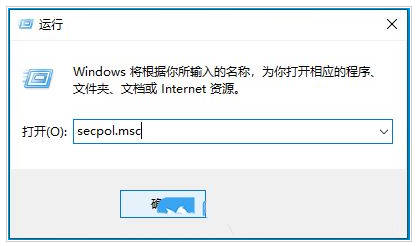
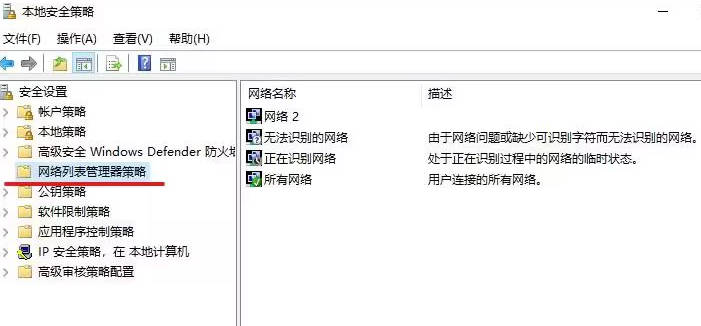 4 Vous pouvez voir le réseau Le nom d'affichage a été modifié avec succès ;
4 Vous pouvez voir le réseau Le nom d'affichage a été modifié avec succès ;
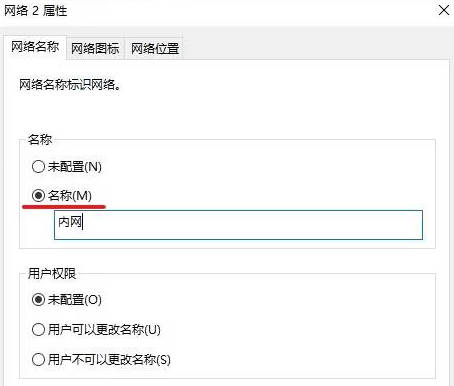
Ce qui précède est le contenu détaillé de. pour plus d'informations, suivez d'autres articles connexes sur le site Web de PHP en chinois!
Articles Liés
Voir plus- Comment résoudre le problème selon lequel Win10 ne peut pas se connecter au serveur proxy
- Le commutateur Bluetooth Win10 est manquant
- Que dois-je faire si mon ordinateur Win10 installe toujours automatiquement les logiciels ?
- Comment supprimer le compte administrateur dans win10
- Comment accéder à l'interface de configuration du BIOS dans Win10

